सामग्री सारणी
या लेखात, तुम्हाला Adobe Illustrator, Photoshop किंवा इतर कोणत्याही प्रोग्रामसाठी 4 विनामूल्य हस्तलिखित कर्सिव्ह फॉन्ट सापडतील. तुम्हाला कोणतीही खाती तयार करण्याची किंवा सदस्यता घेण्याची गरज नाही, फक्त ते डाउनलोड करा, स्थापित करा आणि वापरा.
डिझाइनसाठी योग्य फॉन्ट निवडणे आवश्यक आहे आणि भिन्न फॉन्ट वेगवेगळ्या उद्देशांसाठी वापरले जातात. कर्सिव्ह फॉन्ट हॉलिडे डिझाईन, गिफ्ट कार्ड्स, मेन्यू डिझाइन इत्यादींमध्ये वापरण्यासाठी लोकप्रिय आहेत कारण ते उबदार आणि काळजी घेण्याच्या भावनांना स्पर्श करतात.
हा सुट्टीचा हंगाम आहे! मी माझ्या कुटुंबासाठी आणि मित्रांसाठी काही सानुकूलित कार्डे डिझाइन करत होतो आणि मी त्यांना अतिरिक्त खास बनवण्यासाठी फॉन्ट देखील सानुकूलित करण्याचा निर्णय घेतला. सामायिकरण प्रेमळ आहे, म्हणून मी तुमच्यासोबत तयार केलेले हे फॉन्ट शेअर करायला मला आवडेल.
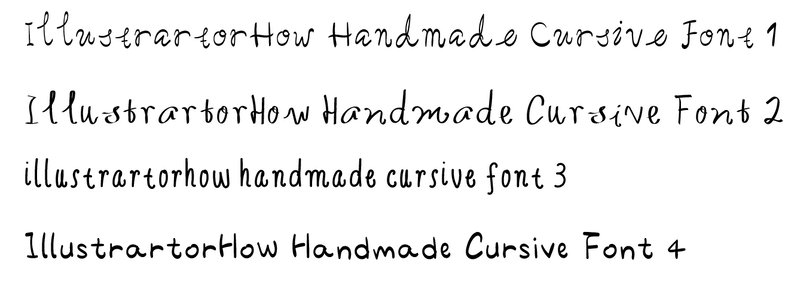
तुम्हाला ते आवडत असल्यास, ते डाउनलोड करा आणि तुमच्या सुट्टीच्या डिझाइनसाठी तुमचा आवडता वापरा!
आणि हो, ते वैयक्तिक आणि व्यावसायिक दोन्ही वापरासाठी विनामूल्य आहेत!
आता मिळवा (विनामूल्य डाउनलोड)फॉन्टचे स्वरूप OTF (ओपनटाइप) आहे, जे तुम्हाला वर्णांची गुणवत्ता न गमावता आकार बदलण्याची परवानगी देते.
फॉन्ट कसे स्थापित करायचे याची खात्री नाही? खालील द्रुत मार्गदर्शक पहा.
Adobe Illustrator मध्ये फॉन्ट जोडणे & कसे वापरावे
तुम्ही फॉन्ट डाउनलोड केल्यानंतर, ते स्थापित करण्यासाठी आणि वापरण्यासाठी या चरणांचे अनुसरण करा.
टीप: सर्व स्क्रीनशॉट Adobe Illustrator CC 2022 Mac आवृत्तीवरून घेतले आहेत. विंडोज किंवा इतर आवृत्त्या वेगळ्या दिसू शकतात.
चरण 1: शोधातुमच्या संगणकावर डाउनलोड केलेली फाइल, फोल्डर अनझिप करण्यासाठी डबल क्लिक करा.
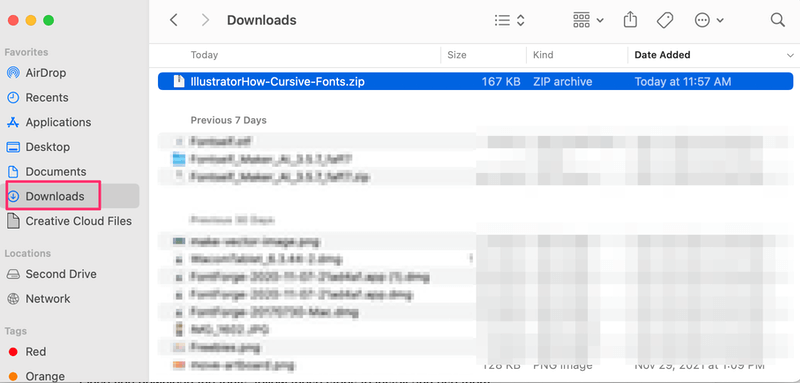
चरण 2: अनझिप केलेल्या फोल्डरवर जा आणि तुम्हाला Adobe Illustrator मध्ये वापरायचा असलेला फॉन्ट निवडण्यासाठी डबल-क्लिक करा.
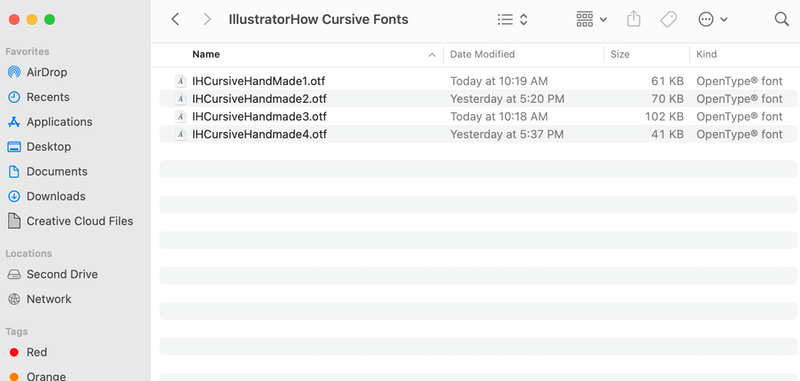
चरण 3: फाँट स्थापित करा क्लिक करा.
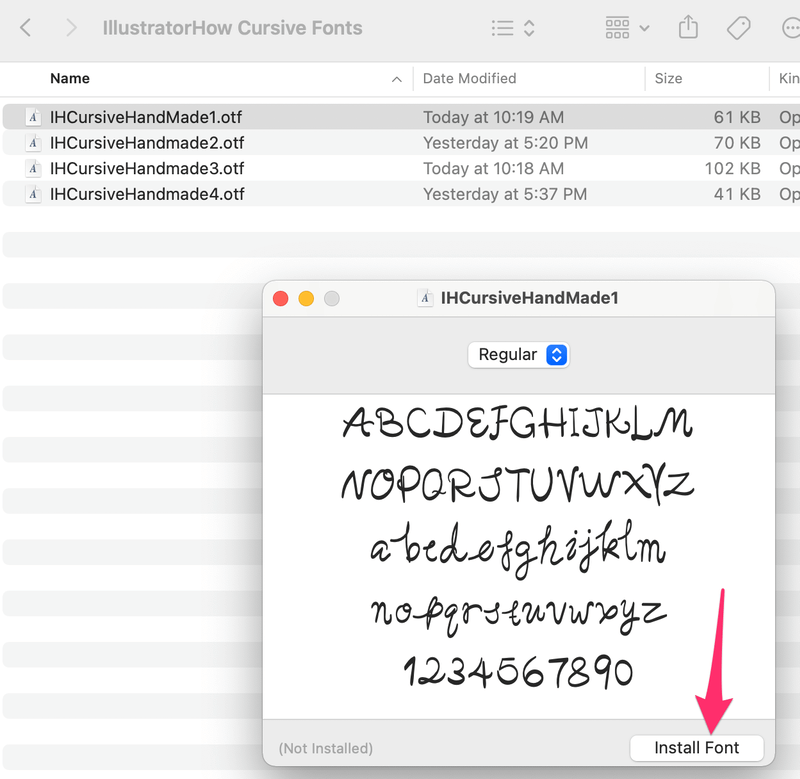
आता तुम्ही इलस्ट्रेटर, फोटोशॉप किंवा इतर Adobe प्रोग्राममध्ये फॉन्ट वापरू शकता. तुमच्या दस्तऐवजात फक्त मजकूर जोडा आणि अक्षर पॅनेलमधून फॉन्ट निवडा. उदाहरण म्हणून Adobe Illustrator घ्या.
तुम्हाला फॉन्ट IHCursiveHandmade 1 मध्ये बदलायचा असल्यास.
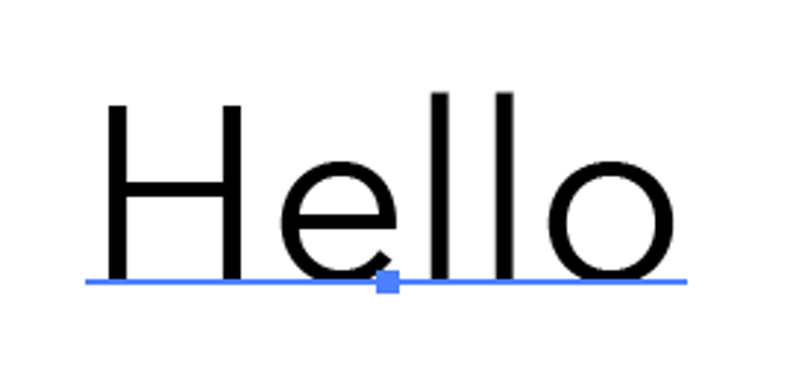
मजकूर निवडा आणि वर्ण पॅनेलवर जा. सर्च बारमध्ये फॉन्टचे नाव टाइप करा आणि तुम्हाला फॉन्ट पर्याय दिसेल. वास्तविक, जेव्हा तुम्ही फॉन्टच्या नावाच्या पहिल्या अक्षरांमध्ये टाइप करता तेव्हा तो पर्याय आधीच दिसला पाहिजे. त्यावर फक्त क्लिक करा आणि फॉन्ट बदलेल.
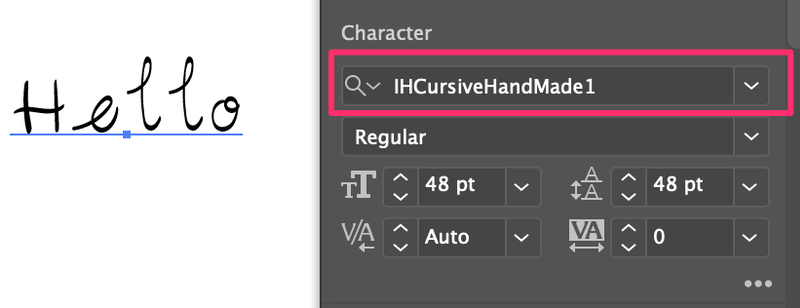
तुम्ही देखावा पॅनेलवरील फॉन्टचा रंग देखील बदलू शकता किंवा पॅनेलवरील कर्णिंग आणि इतर स्पेसिंग सेटिंग्ज यांसारखी अक्षर शैली समायोजित करू शकता.
तुमच्या डिझाइनसाठी तुम्हाला माझे कर्सिव्ह फॉन्ट उपयुक्त वाटतील अशी आशा आहे. तुम्हाला ते कसे वाटले किंवा फॉन्ट वापरण्यात काही अडचण आल्यास मला कळवा.

